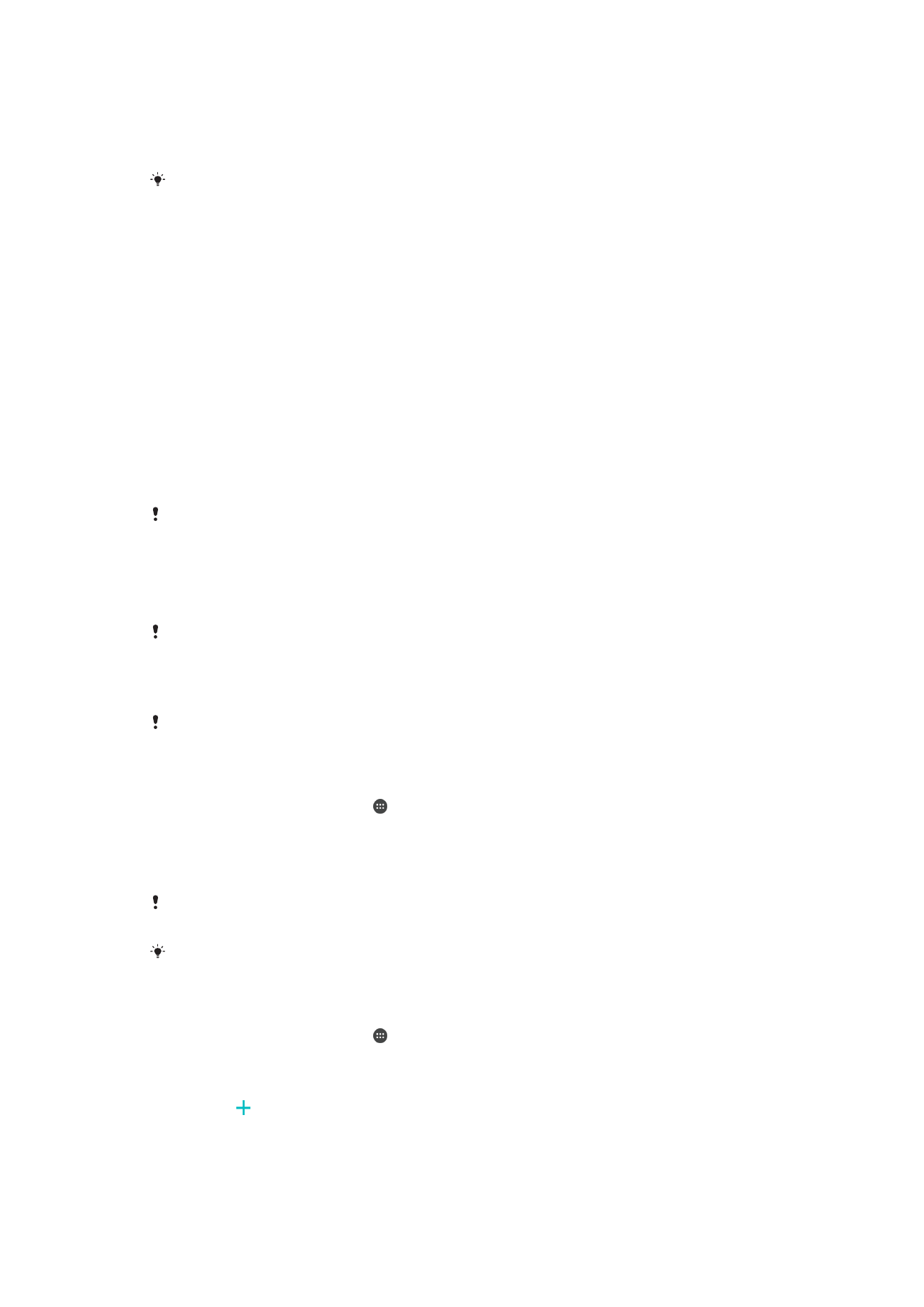
Fingeravtrykkbehandling
Fingeravtrykkfunksjonen er ikke tilgjengelig på det amerikanske markedet.
Fingeravtrykkbehandling registrerer fingeravtrykkinformasjon som kan brukes som en
ekstra sikkerhetsmetode for å låse opp enheten eller ved godkjenning av kjøp. Du kan
registrere maksimalt fem fingeravtrykk på enheten.
Før du bruker fingeravtrykksensoren må du kontrollere at sensoren er ren og uten synlig
fuktighet.
Slik registrerer du fingeravtrykk første gang
1
På
Startskjerm trykker du på .
2
Finn og trykk på
Innstillinger > Låseskjerm og sikkerhet >
Fingeravtrykksbehandling.
3
Bekreft mønsteret, PIN-koden eller passordet hvis du blir bedt om det.
4
Følg instruksjonene på skjermen for å fullføre fingeravtrykkregistreringen.
Første gang du registrerer et fingeravtrykk, blir du også bedt om å konfigurere et mønster, en
PIN-kode eller et passord som reserveløsning hvis du ikke allerede har gjort det.
Fingeravtrykksensoren finnes på strømknappen og ikke på skjermen til enheten. Før du bruker
fingeravtrykksensoren må du kontrollere at sensoren er ren og uten synlig fuktighet.
Slik registrerer du flere fingeravtrykk
1
På
Startskjerm trykker du på .
2
Finn og trykk på
Innstillinger > Låseskjerm og sikkerhet >
Fingeravtrykksbehandling.
3
Bekreft mønsteret, PIN-koden eller passordet.
4
Trykk på , og følg deretter anvisningene på skjermen.
13
Dette er en Internett-versjon av denne publikasjonen. © Skriv ut bare til eget bruk.
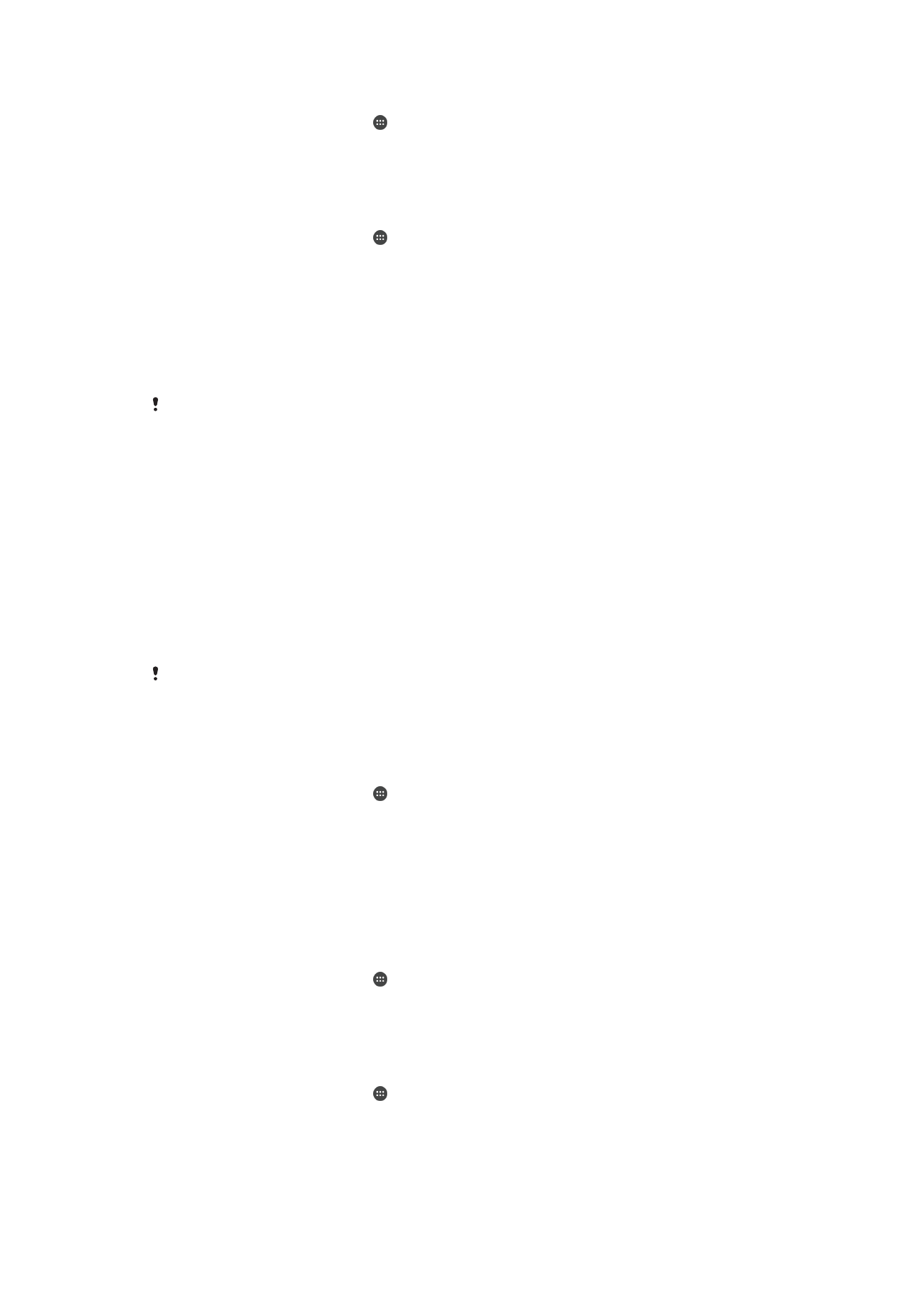
Slik sletter du et registrert fingeravtrykk
1
På
Startskjerm trykker du på .
2
Finn og trykk på
Innstillinger > Låseskjerm og sikkerhet >
Fingeravtrykksbehandling.
3
Trykk på det registrerte fingeravtrykket, og trykk deretter på
SLETT > SLETT.
Slik endrer du navn på et registrert fingeravtrykk
1
På
Startskjerm trykker du på .
2
Finn og trykk på
Innstillinger > Låseskjerm og sikkerhet >
Fingeravtrykksbehandling.
3
Trykk på et registrert fingeravtrykk i listen, og skriv deretter inn et
fingeravtrykksnavn.
4
Trykk på
OK.